CoVision:ペット見守りAIカメラアプリのチュートリアルです。
CoVisionには、お家に設置するカメラ用スマートフォンと、持ち歩く見守り用スマートフォンの2台が必要です。
続いて、見守り用スマートフォンで、カメラ用スマートフォンで撮影した動画を確認できるように設定します。
アプリ起動
見守り用スマートフォンでアプリを起動します。
ログイン
見守り用スマートフォンを、カメラ用スマートフォンと同じユーザーでログインします。
カメラ起動
カメラ用スマートフォンのカメラを起動します。
カメラ用デバイスの確認
見守り用スマートフォンで、アプリのメインページから、カメラアイコンが出ている(撮影中状態の)デバイスをタップします。
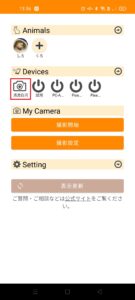
もし存在しない場合は、画面の更新を行うか、カメラの起動ができていないか、同じユーザーIDでログインしているか確認してください。
カメラ用デバイスの配信設定
カメラ用デバイスの配信設定をONにします。配信設定の隣にあるスイッチをタップし、ONにしてください。
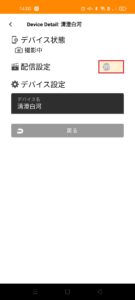
※サーバーを経由し、デバイスとの安全な通信を行っているため少々時間がかかります。
配信確認
配信ができているか確認を行います。配信視聴をタップしてください。
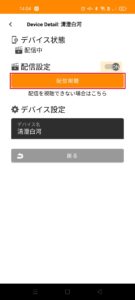
※10~20秒ほど遅延して配信されるため、少し待ってから配信視聴を行ってください。タップが早すぎる場合はエラーが出たり、配信を確認できない場合があります。
配信停止設定
1つページを戻って、配信設定をOFFにします。
配信を常時行っているとカメラ用スマートフォンの電池の消費が激しく、充電していても電池が不足する場合があります。加えて、セキュリティの問題があるため、こまめにOFFにすることを推奨します。
注意
特定のスマートフォンでは、高温(28℃~)になる環境下では充電が上手くいかず、アプリが停止してしまう問題があります。アプリが不自然に停止する場合は、利用環境の温度管理をお願いいたします。
以上で本チュートリアルは終了です。おつかれさまでした!
前:【CoVision】チュートリアル 1・カメラ撮影する
次:【CoVision】チュートリアル 3・いつでも見守る!個体識別モデル設定



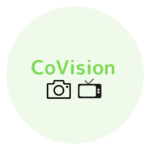


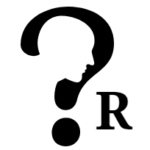
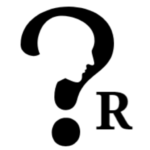

[…] で本チュートリアルは終了です。おつかれさまでした! 次:【CoVision】チュートリアル 2・どこでも見守る!配信設定 […]
[…] で本チュートリアルは終了です。おつかれさまでした! 前:【CoVision】チュートリアル 2・どこでも見守る!配信設定 […]